고품질의 WAV를 MP4로 변환하는 5가지 쉬운 방법
WAV는 음악 파일에 널리 사용되는 비압축 오디오 형식입니다. 유튜브, 인스타그램 또는 틱톡, 페이스북 등과 같은 소셜 미디어 플랫폼에 업로드하려면 WAV를 MP4 동영상으로 변환해야 할 수 있습니다. 이 문서에서는 이미지와 텍스트가 포함된 WAV를 MP4로 쉽게 변환하는 데 도움이 되는 다양한 방법에 대해 자세히 설명합니다. 자세한 내용은 아래를 읽어보세요.
방법 1. Windows/Mac에서 WAV를 MP4로 변환하는 가장 좋은 방법
.WAV를 MP4로 변환하는 가장 좋은 방법 중 첫 번째는 HitPaw Univd (HitPaw Video Converter)입니다. 이 도구는 시장에서 최고이며 변환을 위해 다양한 형식을 지원합니다. 높은 비디오 품질로 다양한 소셜 미디어를 위해 WAV를 MP4로 쉽게 변환할 수 있습니다. 이 도구를 사용하여 WAV를 MP4로 변환하는 방법을 알아 보려면 아래 단계를 따르세요.
1단계.장치에 변환기를 다운로드하여 설치합니다. 변환기를 열고 오디오 추가를 탭하여 WAV 파일을 가져옵니다.

2단계: 하단에서 모두로 변환 메뉴를 선택합니다. 비디오 탭으로 이동하여 왼쪽 창의 목록에서 MP4 형식을 선택합니다.

3단계: 하드웨어 가속 감지 및 무손실 변환 섹션을 탭하고 인터페이스에서 대상 폴더를 선택합니다. 이제 변환을 클릭하여 변환 프로세스를 시작합니다. 변환됨 섹션에 변환된 모든 MP4 파일이 표시됩니다.

방법 2. VLC로 WAV를 MP4로 변환하는 방법
VLC 미디어 플레이어는 .WAV를 .MP4로 변환하는 데 사용할 수있는 최고의 도구 중 하나입니다. 이 도구는 재생에 사용될뿐만 아니라 인기있는 형식의 미디어 파일도 변환 할 수 있습니다. VLC를 사용하여 WAV를 MP4로 변환하는 방법을 알아 보려면 아래 단계를 따르세요.
1단계: VLC 미디어 플레이어에서 미디어를 클릭하고 변환/저장 옵션을 선택합니다.

2단계.새 창에서 추가를 클릭하여 디바이스에서 소스 WAV 동영상을 업로드합니다.

3단계: 프로필 섹션 옆의 드롭다운 메뉴를 탭하고 괄호 안에 있는 MP4 옵션을 선택합니다.

4단계: 하단의 찾아보기 옵션을 탭하여 새 MP4 파일의 대상을 선택합니다. 시작 옵션을 탭하여 변환 처리를 시작합니다.
방법 3. iTunes를 사용하여 WAV를 MP4로 변환하는 방법
iTunes는 MacOS에서 미디어 파일을 재생하기 위해 Apple에서 설계한 프로그램입니다. Windows 10 장치와도 호환됩니다. 사용자는이 도구를 사용하여 WAV 파일을 MP4로 변환 할 수 있습니다. 아래 단계에 따라 iTunes를 사용하여 변환하는 방법을 알아보세요.
1단계.아이튠즈를 열고 소스 WAV 비디오를 가져옵니다. 편집으로 이동하여 기본 설정을 클릭합니다.
2단계.이제 가져오기 설정을 클릭하고 다음을 사용하여 가져오기 섹션에서 적절한 인코더를 선택합니다. 확인을 클릭하여 설정의 변경 사항을 적용합니다.
3단계.라이브러리에서 동영상 파일을 클릭하여 선택합니다. 파일로 이동하여 Shift 키를 누른 상태에서 변환을 클릭합니다. 오른쪽에서 MP4 버전 만들기를 선택합니다.
4단계.출력된 MP4 파일을 저장할 폴더를 선택합니다. 이제 변환 프로세스가 끝날 때까지 기다립니다.

방법 4. iMovie로 WAV를 MP4로 변환하는 방법
사용자는 iMovie 앱을 사용하여 WAV를 MP4 Mac으로 변환 할 수도 있습니다. 이 도구는 강력하고 무료 비디오 편집기입니다. 아래 단계에 따라 변환에 사용하는 방법을 알기만 하면 됩니다.
1단계.iMovie를 열고 새 프로젝트를 생성합니다.
2단계.내 미디어 옵션을 클릭하고 WAV 파일을 iMovie로 가져오기.
3단계.마지막으로 공유를 클릭하고 파일 내보내기 옵션을 선택하여 이 비디오 파일을 MP4로 내보냅니다.

방법 5. 온라인에서 WAV를 MP4로 무료로 변환하는 방법
WAV를 MP4로 변환하는 가장 좋은 온라인 방법 중 하나는 WAV를 MP4로 포함한 모든 형식으로 비디오를 변환 할 수있는 HitPaw 온라인 비디오 변환기를 사용하는 것입니다. 이 도구는 지속적으로 업데이트되므로 사용자가 사용하기에 완전히 안전합니다. 완전히 무료로 사용할 수 있으며 광고와 함께 제공되지 않습니다. 이 외에도 이 도구는 브라우저를 사용하는 모든 기기에서 호환됩니다. 온라인에서 작동하기 때문에 운영 체제는 중요하지 않습니다.

이 도구를 사용하는 방법을 알아 보려면 아래 단계를 따르세요.
1단계.브라우저에서 동영상 편집기를 엽니다.
2단계.이제 동영상을 메인 타임라인으로 끌어다 놓습니다.
3단계.다음 화면에서 동영상을 변환할 다양한 형식 중에서 선택합니다.
4단계모든 조정이 완료되면 다운로드 옵션을 클릭하여 MP4 파일을 다운로드하고 저장할 수 있습니다
.
마무리
방금 WAV를 MP4로 변환하는 데 사용할 수있는 상위 5 가지 방법을 살펴 보았습니다. 분명히 가장 좋은 방법은 HiPaw Video Conveter가 오디오 및 비디오 품질의 손실없이 변환을 수행 할 수 있고 너무 쉽고 빠르게 변환 할 수 있기 때문에 사용하는 것입니다. 그 외에도 사용자는 장치에 도구를 설치하지 않으려는 경우 HitPaw 온라인 비디오 변환기를 사용할 수도 있습니다. 또한 나머지 방법도 잘 작동하지만 특정 제한 사항과 단점이 있습니다.









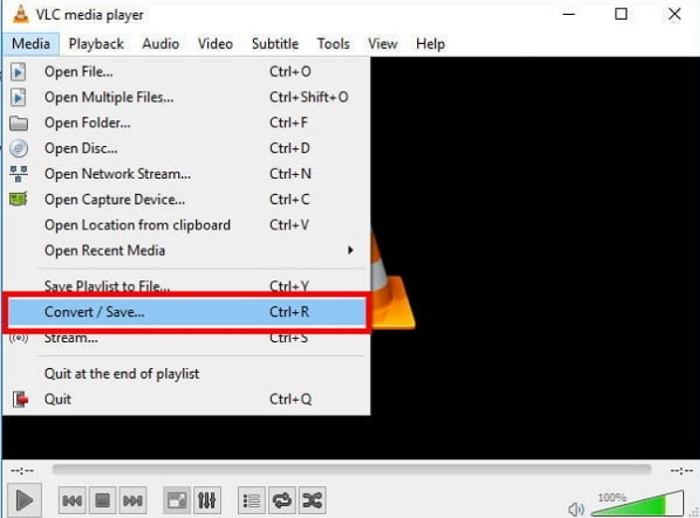
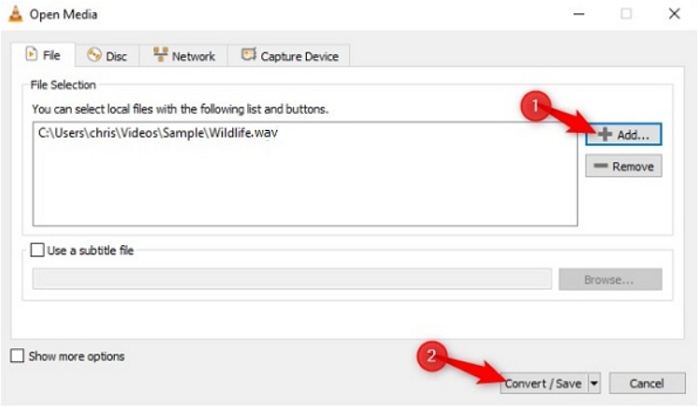
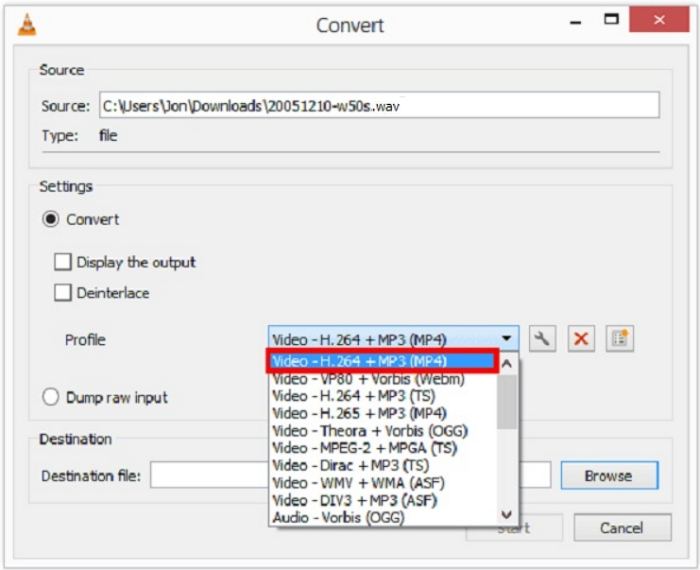
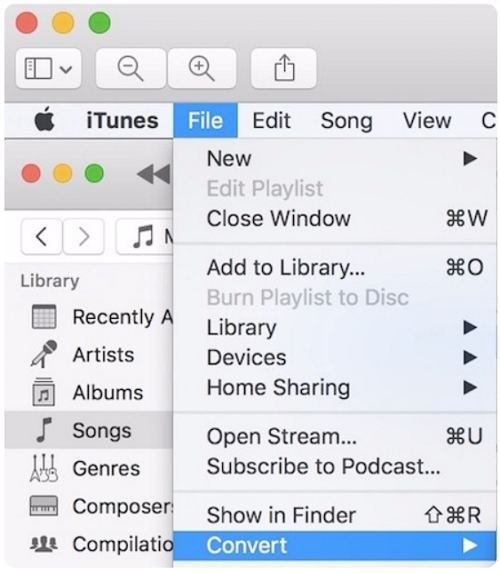
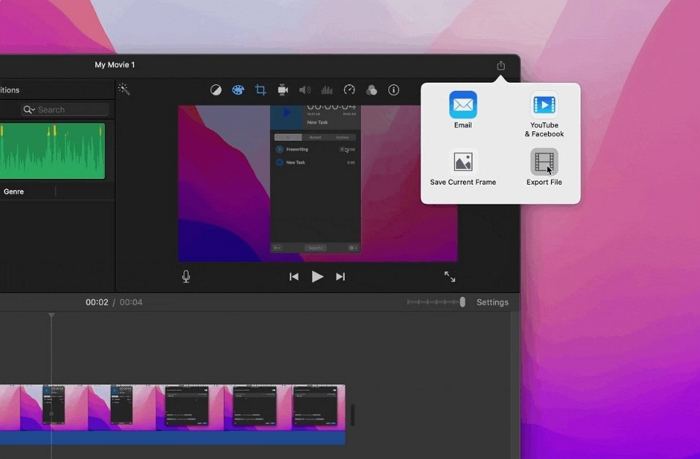

 HitPaw VikPea
HitPaw VikPea HitPaw FotorPea
HitPaw FotorPea
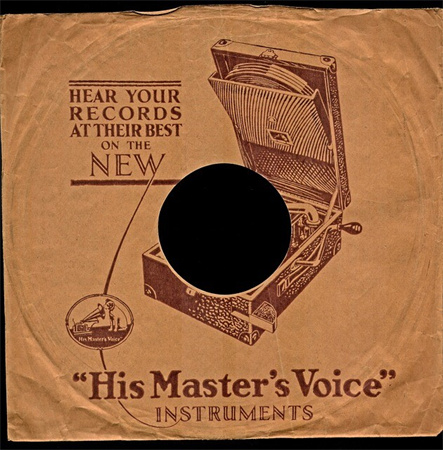


기사 공유하기:
제품 등급 선택:
김희준
편집장
새로운 것들과 최신 지식을 발견할 때마다 항상 감명받습니다. 인생은 무한하지만, 나는 한계를 모릅니다.
모든 기사 보기댓글 남기기
HitPaw 기사에 대한 리뷰 작성하기